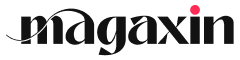Arten von HTML-Seitenleisten: Feste, verschiebbare und wechselnde
Als zentraler Bestandteil vieler Webseiten bietet dir eine HTML-Seitenleiste die Möglichkeit, wichtige Informationen anzuzeigen, die Benutzerfreundlichkeit zu verbessern und die Navigation zu erleichtern. Es gibt drei Haupttypen von HTML-Seitenleisten, die jeweils einzigartige Vorteile und Anwendungsfälle bieten:
Feste Seitenleisten
- Feste Seitenleisten sind dauerhaft auf dem Bildschirm sichtbar und scrollen nicht mit der Seite.
- Sie sind ideal für die Anzeige von ständig verfügbaren Informationen wie Menüs, Kontaktdetails oder Social-Media-Links.
- Durch ihre ständige Präsenz sind sie leicht zugänglich und bieten eine konsistente Navigationserfahrung.
Verschiebbare Seitenleisten
- Verschiebbare Seitenleisten werden durch Klicken oder Ziehen ein- und ausgeblendet.
- Sie bieten eine Möglichkeit, Platz auf der Seite zu sparen und gleichzeitig wichtige Informationen bei Bedarf zugänglich zu machen.
- Verschiebbare Seitenleisten eignen sich gut für Navigationselemente, Suchfelder oder Widget-Bereiche.
Wechselnde Seitenleisten
- Wechselnde Seitenleisten erscheinen je nach Kontext oder Benutzerverhalten.
- Sie können beispielsweise basierend auf der aktuellen Seite oder dem Browserverlauf des Benutzers angezeigt werden.
- Wechselnde Seitenleisten ermöglichen es dir, relevante Informationen anzusprechen und die Benutzererfahrung anzupassen.
Auswahl der richtigen Seitenleistenart
Die Auswahl der richtigen Seitenleistenart hängt von den spezifischen Anforderungen deiner Website ab. Hier sind einige Richtlinien:
- Für ständig zugängliche Informationen wie Menüs oder Kontaktdetails sind feste Seitenleisten am besten geeignet.
- Wenn du Platz sparen und Inhalte bei Bedarf anzeigen möchtest, sind verschiebbare Seitenleisten eine gute Option.
- Um die Benutzererfahrung zu individualisieren und relevante Informationen anzuzeigen, sind wechselnde Seitenleisten zu empfehlen.
Erstellung einer grundlegenden HTML-Seitenleiste
Eine HTML-Seitenleiste ist ein vertikaler Bereich einer Webseite, der sich normalerweise an einer Seite befindet und zusätzliche Informationen oder Navigationselemente enthält. Um eine grundlegende HTML-Seitenleiste zu erstellen, folge diesen Schritten:
1. HTML-Struktur festlegen
<div id="sidebar">
<!-- Seitenleisteninhalte hier einfügen -->
</div>
Ersetze #sidebar durch eine eindeutige ID für deine Seitenleiste.
2. Seitenleisteninhalt hinzufügen
Füge Elemente zur Seitenleiste hinzu, wie z. B. Menüs, Abschnitte oder Widgets:
<ul>
<li><a href="#">Link 1</a></li>
<li><a href="#">Link 2</a></li>
</ul>
<section>
<h3>Über uns</h3>
<p>Hier stehen Informationen über uns.</p>
</section>
<div id="widget">
<!-- Widget-Code hier einfügen -->
</div>
3. Seitenleiste positionieren
Bestimme die Position der Seitenleiste innerhalb der Webseite:
#sidebar {
position: absolute;
top: 0;
bottom: 0;
left: 0;
width: 200px;
}
In diesem Beispiel wird die Seitenleiste links an der Seite positioniert. Passe den Code nach Bedarf an.
4. Seitenleiste stylen
Verwende CSS, um das Aussehen der Seitenleiste anzupassen:
#sidebar {
background-color: #f5f5f5;
padding: 10px;
}
Du kannst auch Schriftarten, Farben und andere Stileigenschaften anpassen.
5. Seitenleiste responsive gestalten
Damit sich die Seitenleiste an verschiedene Bildschirmgrößen anpasst, verwende Media Queries:
@media (max-width: 768px) {
#sidebar {
width: 100%;
}
}
In diesem Beispiel wird die Seitenleiste auf 100 % Breite reduziert, wenn die Bildschirmbreite kleiner als 768 Pixel ist.
Hinzufügen von Elementen zur Seitenleiste: Menüs, Abschnitte und Widgets
Deine HTML-Seitenleiste ist nun die leere Leinwand. Als Nächstes kannst du sie mit nützlichen Elementen füllen, um die Navigation, Organisation und Interaktion zu verbessern. Hier ist eine Anleitung zum Hinzufügen verschiedener Komponenten:
Menüs
Menüs werden verwendet, um Benutzern eine hierarchische Liste von Links und Unterseiten zu präsentieren. Füge ein HTML-Navigationsmenü (<nav>) in deine Seitenleiste ein:
<nav class="sidebar-nav">
<ul>
<li><a href="#">Startseite</a></li>
<li><a href="#">Über uns</a></li>
<li><a href="#">Produkte</a>
<ul>
<li><a href="#">Produkt 1</a></li>
<li><a href="#">Produkt 2</a></li>
</ul>
</li>
</ul>
</nav>
Abschnitte
Abschnitte unterteilen deine Seitenleiste in logische Blöcke. Verwende HTML-Abschnitte (<section>), um verschiedene Abschnitte mit Überschriften zu erstellen:
<section>
<h2>Neuigkeiten</h2>
<ul>
<li>Neuigkeiten 1</li>
<li>Neuigkeiten 2</li>
</ul>
</section>
<section>
<h2>Kontakt</h2>
<p>Adresse: 123 Main Street</p>
<p>Telefonnummer: (555) 123-4567</p>
</section>
Widgets
Widgets sind interaktive Elemente, die bestimmte Funktionen bieten. Beispielsweise kannst du ein Suchfeld mit einem HTML-Formular (<form>) hinzufügen:
<form action="suche.php" method="get">
<input type="text" name="q" placeholder="Suche">
<input type="submit" value="Los">
</form>
Oder du kannst einen Social-Media-Feed mit einem <iframe> einbetten, der auf die Widget-URL der Plattform verweist:
<iframe src="https://www.facebook.com/plugins/page.php?href=https://www.facebook.com/yourpage" width="300" height="500"></iframe>
Styling der Seitenleiste: CSS-Eigenschaften und Layout-Optionen
Um deine Seitenleiste zu einem optisch ansprechenden und funktionalen Element deiner Website zu machen, ist Styling unerlässlich. Mithilfe von CSS (Cascading Style Sheets) kannst du das Aussehen, die Größe, die Positionierung und das Layout deiner Seitenleiste präzise steuern.
CSS-Eigenschaften für das Seitenleisten-Styling
Mit CSS kannst du eine Vielzahl von Eigenschaften festlegen, darunter:
- Hintergrundfarbe und -bild: Passe die Farbe oder das Bild an, das den Hintergrund deiner Seitenleiste ausfüllt.
- Rahmen: Füge einen Rahmen um die Seitenleiste hinzu, um sie klar von anderen Inhalten abzugrenzen.
- Abstand: Steuere den Abstand zwischen Seitenleistenelementen und dem Rand der Seitenleiste.
- Schriftart: Wähle die Schriftart, Schriftgröße und -farbe für Seitenleitentexte.
- Ausrichtung: Richte die Inhalte deiner Seitenleiste links, rechts, mittig oder gleichmäßig aus.
Layout-Optionen für Seitenleisten
Neben der Verwendung von CSS-Eigenschaften kannst du auch verschiedene Layout-Optionen für deine Seitenleiste erkunden:
- Einspaltige Seitenleiste: Eine einfache und weit verbreitete Option mit einem einzelnen Spaltenformat.
- Mehrspaltige Seitenleiste: Bietet Platz für mehrere Spalten, um verschiedene Inhalte zu organisieren.
- Klebrige Seitenleiste: Bleibt beim Scrollen der Seite an einer festen Position sichtbar.
- Einziehbare Seitenleiste: Wird ausgeblendet, bis der Benutzer sie auslöst, und eignet sich hervorragend für Websites mit begrenztem Platz.
- Collapse-Seitenleiste: Ähnlich wie eine einziehbare Seitenleiste, aber mit einem Schieberegler zum Aus- und Einblenden von Inhalten.
Berücksichtige das responsive Design
Heutzutage ist es unerlässlich, responsive Seitenleisten zu erstellen, die sich nahtlos an verschiedene Bildschirmgrößen anpassen. Verwende CSS-Medienabfragen, um Regeln für bestimmte Gerätegrößen festzulegen und sicherzustellen, dass deine Seitenleiste auf allen Geräten optimal aussieht.
Erweitere die Funktionalität mit JavaScript
JavaScript kann die Funktionalität deiner Seitenleiste weiter verbessern, indem du interaktive Elemente hinzufügst, wie z. B.:
- Schieberegler: Ermögliche es Benutzern, Einstellungen wie Lautstärke oder Helligkeit anzupassen.
- Menüs: Erstelle mehrstufige Menüs, um die Navigation in deiner Seitenleiste zu verbessern.
- Animationen: Füge Animationen hinzu, um das Benutzererlebnis zu verbessern, z. B. beim Ein- und Ausblenden von Seitenleisten.
Indem du CSS-Eigenschaften und Layout-Optionen effektiv nutzt, kannst du Seitenleisten erstellen, die sowohl optisch ansprechend als auch hochfunktional sind.
Positionierung der Seitenleiste: Links, rechts, oben oder unten
Die Positionierung der Seitenleiste ist eine wichtige Überlegung, die die Benutzerfreundlichkeit und den Gesamteindruck deiner Website beeinflusst. HTML bietet dir die Flexibilität, die Seitenleiste an verschiedenen Positionen zu platzieren:
Links
Die linke Seitenleiste ist eine traditionelle Position, die häufig für Navigationsmenüs und andere statische Inhalte verwendet wird.
Vorteile:
- Benutzer sind es gewohnt, Menüs auf der linken Seite zu finden.
- Ermöglicht einen einfachen Zugriff auf wichtige Links.
- Bietet viel Platz für Inhalte.
Nachteile:
- Kann das Leseverständnis beeinträchtigen, wenn sie zu lang ist.
- Muss möglicherweise bei kleineren Bildschirmen ausgeblendet werden.
Rechts
Die rechte Seitenleiste wird oft für zusätzliche Informationen, Werbeaktionen oder soziale Medien-Links verwendet.
Vorteile:
- Bietet zusätzlichen Platz für Inhalte, ohne den Lesefluss zu beeinträchtigen.
- Kann verwendet werden, um Aufmerksamkeit auf wichtige Elemente zu lenken.
- Kann bei kleineren Bildschirmen leichter zugänglich sein.
Nachteile:
- Kann Benutzer verwirren, wenn sie nicht an die rechte Positionierung gewöhnt sind.
- Kann bei zu vielen Inhalten überladen wirken.
Oben
Eine obere Seitenleiste ist eine gute Option, wenn du schnell auf Informationen zugreifen möchtest, z. B. ein Suchfeld oder ein Anmeldeformular.
Vorteile:
- Immer sichtbar, unabhängig von der Scrollposition.
- Bietet einfachen Zugriff auf wichtige Funktionen.
- Kann als Header oder Navigationsleiste verwendet werden.
Nachteile:
- Kann den Platz für Hauptinhalte einnehmen.
- Kann auf kleineren Bildschirmen abgeschnitten werden.
Unten
Eine untere Seitenleiste wird häufig für zusätzliche Inhalte oder Kontaktinformationen verwendet.
Vorteile:
- Bietet einen Platz für Inhalte, die nicht sofort relevant sind.
- Kann verwendet werden, um Call-to-Actions zu platzieren.
- Stößt den Nutzer nicht vom Hauptinhalt weg.
Nachteile:
- Kann leicht übersehen werden, wenn Benutzer nach unten scrollen.
- Kann den Eindruck erwecken, dass die Website unorganisiert ist.
Letztendlich hängt die beste Position für deine Seitenleiste von deinen spezifischen Anforderungen und Benutzerpräferenzen ab. Experimentiere mit verschiedenen Positionen, um zu sehen, was für deine Benutzer am besten funktioniert.
Reaktionsfähige Seitenleisten erstellen: Passen Sie sich an verschiedene Bildschirmgrößen an
In einer Welt, in der die Nutzung mobiler Geräte zunimmt, ist es zwingend erforderlich, Reaktionsfähigkeit in deine Websites und Seitenleisten einzubauen. Responsive Seitenleisten passen sich automatisch an unterschiedliche Bildschirmgrößen an und sorgen so für eine optimale Benutzererfahrung auf allen Geräten.
Warum sind reaktionsfähige Seitenleisten wichtig?
- Verbesserte Benutzererfahrung: Benutzer können die Seitenleistenelemente mühelos auf kleinen Bildschirmen aufrufen, ohne hinein- oder herauszoomen zu müssen.
- Konsistentes Design: Die Seitenleisten erscheinen auf allen Bildschirmgrößen einheitlich und bewahren das Gesamtdesign deiner Website.
- Suchmaschinenoptimierung (SEO): Reaktionsfähige Websites sind von Google und anderen Suchmaschinen bevorzugt, was zu besseren Rankings in den Suchergebnissen führen kann.
Wie man reaktionsfähige Seitenleisten erstellt
Verwende folgende Techniken, um die Reaktionsfähigkeit deiner Seitenleisten zu gewährleisten:
1. Media Queries
Nutze Media Queries, um unterschiedliche Stilregeln für verschiedene Bildschirmgrößen anzuwenden. Beispielsweise könntest du Folgendes festlegen:
@media screen and (max-width: 768px) {
#sidebar {
width: 100%;
}
}
2. Flexbox-Layout
Flexbox ist eine Layout-Technik, die beim Erstellen von reaktionsfähigen Layouts hilft. Sie ermöglicht es dir, Elemente flexibel anzuordnen und sie horizontal oder vertikal auszurichten.
3. Prozentuale Breiten und Höhen
Verwende Prozentangaben anstelle von Pixeln für Breiten und Höhen, um eine automatische Anpassung an verschiedene Bildschirmgrößen zu ermöglichen.
4. Breakpoints
Bestimmte Bildschirmgrößen, die als "Breakpoints" bezeichnet werden, können als Auslöser für das Ändern des Layouts und der Verhaltensweisen der Seitenleiste verwendet werden.
5. JavaScript-Bibliotheken
JavaScript-Bibliotheken wie Bootstrap oder Materialize können dir vordefinierte Klassen und Funktionen bereitstellen, um die Erstellung reaktionsfähiger Seitenleisten zu vereinfachen.
Fazit
Durch die Implementierung reaktionsfähiger Seitenleisten kannst du die Benutzererfahrung auf allen Geräten verbessern und sicherstellen, dass deine Website den aktuellen Best Practices entspricht. Befolge die oben beschriebenen Techniken, um Seitenleisten zu erstellen, die sich nahtlos an unterschiedliche Bildschirmgrößen anpassen und deinen Besuchern ein optimales Erlebnis bieten.
Verbesserung der Seitenleisten-Navigation: Sprungmenüs und Ankersymbole
Die Navigation innerhalb langer Seitenleisten kann für Nutzer eine Herausforderung darstellen. Sprungmenüs und Ankersymbole sind nützliche Werkzeuge, um dieses Problem zu lösen und eine verbesserte Benutzererfahrung zu bieten.
Sprungmenüs
Was sind Sprungmenüs?
Sprungmenüs sind Menüs, die dich direkt zu bestimmten Abschnitten innerhalb der Seitenleiste springen lassen. Sie werden in der Regel als Liste mit anklickbaren Links angezeigt.
Vorteile der Verwendung von Sprungmenüs:
- Verbesserte Nutzererfahrung durch einfaches Navigieren zu bestimmten Abschnitten
- Reduzierung der Scrollzeit und Ermöglichung eines schnelleren Zugriffs auf relevante Informationen
So erstellst du ein Sprungmenü:
- Bestimme die Abschnitte, zu denen du springen möchtest.
- Erstelle eine Liste mit anklickbaren Links, die den Text "Zum Abschnitt XY springen" enthalten.
- Verwende HTML-Anker () und setze das
href-Attribut auf die IDs der entsprechenden Abschnitte.
Ankersymbole
Was sind Ankersymbole?
Ankersymbole sind kleine Symbole, die du in der Seitenleiste platzieren kannst. Wenn du auf ein Ankersymbol klickst, springst du direkt zu dem zugehörigen Abschnitt auf der Seite.
Vorteile der Verwendung von Ankersymbolen:
- Visuell ansprechende Möglichkeit zum Navigieren zu bestimmten Abschnitten
- Platz sparend im Vergleich zu Sprungmenüs
- Intuitive Navigation für Nutzer
So erstellst du Ankersymbole:
- Erstelle ein HTML-Anker-Element () und setze das
href-Attribut auf die ID des Abschnitts, zu dem du springen möchtest. - Füge dem Anker-Element ein Symbol hinzu, indem du ein Bild oder einen SVG-Pfad verwendest.
- Positioniere das Ankersymbol an einer geeigneten Stelle in der Seitenleiste.
Kombination von Sprungmenüs und Ankersymbolen
Für eine noch bessere Navigationserfahrung kannst du Sprungmenüs und Ankersymbole kombinieren. Dies ermöglicht Nutzern, sowohl über Textlinks als auch über visuelle Symbole zu bestimmten Abschnitten zu springen.
Verwendung von JavaScript zur Erweiterung der Seitenleisten-Funktionalität: Schieberegler, Menüs und Animationen
JavaScript kann dir dabei helfen, mit Seitenleisten noch viel mehr zu erreichen, als nur passive Navigationsleisten zu erstellen. Durch Hinzufügen von JavaScript-Code kannst du Interaktivität, Anpassungsfähigkeit und ein ansprechenderes Benutzererlebnis schaffen.
Schieberegler
Mit JavaScript-Schiebereglern kannst du Benutzern eine benutzerfreundliche Möglichkeit bieten, Werte oder Einstellungen anzupassen. Du kannst beispielsweise einen Schieberegler für die Lautstärkeregelung, die Filterung von Ergebnissen oder die Auswahl eines Datumsbereichs hinzufügen. Die Bibliothek jQuery UI bietet eine einfach zu implementierende Schieberegler-Komponente, die du in deine Seitenleiste integrieren kannst.
Menüs
JavaScript kann zum Erstellen dynamischer und erweiterbarer Menüs verwendet werden. Dropdown-Menüs ermöglichen es dir, verschachtelte Inhalte anzuzeigen, wenn Benutzer darauf klicken. Du kannst auch Mega-Menüs erstellen, die erweiterte Menüoptionen und Bilder enthalten. Die Bibliothek Bootstrap bietet vorgefertigte Menükomponenten, die du in Kombination mit JavaScript erweitern kannst.
Animationen
Animationen können deine Seitenleiste lebendiger und ansprechender gestalten. Durch Hinzufügen von Einblend- und Ausblendeffekten oder Animationen zum Ändern der Größe kannst du die Aufmerksamkeit der Benutzer auf wichtige Elemente lenken. Die Bibliothek Animate.css bietet eine Sammlung vorkonfigurierter Animationen, die du ganz einfach in dein JavaScript integrieren kannst.
Weitere Vorteile der JavaScript-Erweiterung
- Erweiterte Navigationsoptionen: Füge Sprungmenüs oder Ankerlinks hinzu, um die Navigation zu bestimmten Abschnitten auf deiner Seite zu erleichtern.
- Responsive Design: Stelle sicher, dass deine Seitenleiste bei unterschiedlichen Bildschirmgrößen optimal dargestellt wird, indem du JavaScript für Reaktionsfähigkeit verwendest.
- Verbesserte Benutzerfreundlichkeit: Füge Suchleisten, Filterfunktionen oder Tooltips hinzu, um die Navigation und Interaktion mit deiner Seitenleiste zu vereinfachen.
Indem du die Möglichkeiten von JavaScript nutzt, kannst du deine HTML-Seitenleisten in leistungsstarke und fesselnde Tools verwandeln, die das Benutzererlebnis deiner Website deutlich verbessern.